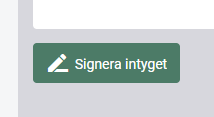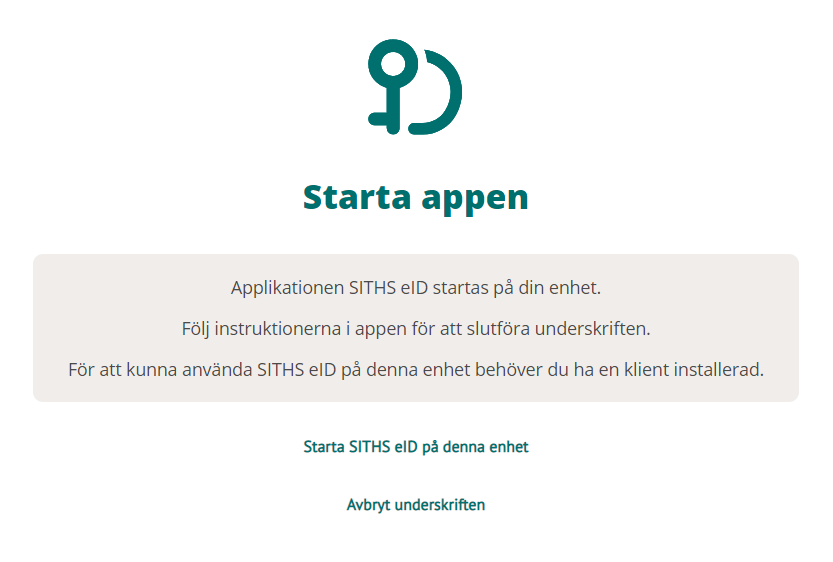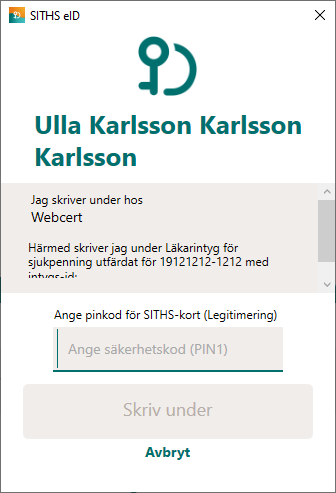Bakgrund
Signering genom fristående underskriftstjänst har som huvudsyfte att möjliggöra för underskrifter i andra webbläsare än Internet Explorer för de som använder SITHS-kort. Detta bygger på integration med en fristående underskriftstjänst där själva signaturen skapas.
...
Nedanstående tabell anger de krav som finns kring SITHS-kort.
| Nya underskriftsflödet kräver SITHS-certifikat med LoA3. Dock kan de användare som autentiserar sig och enbart uppnår LoA2 fortfarande signera i Webcerts gamla signeringsflöde, dvs i Internet Explorer via NetID. |
Programvaror
Nedanstående tabell anger de programvaror som behöver vara installerade och tillgängliga för användaren.
...
För de som använder Webcert fristående är detta vanligtvis inte ett problem, utan det är främst de som integrerar genom att öppna Webcert i en inbäddad webbläsare som måste kontrollera funktionalitet och rättigheter.
Flöde
Ur ett användarperspektiv så är det följande som sker.
...
1: Användaren har loggat in i Webcert med SITHS-kort och har skrivit ett intyg som är klart att signera. Användaren klickar på |
|
2: Webcert dirigerar användarens webbläsare till Underskriftstjänsten med information om den data som ska signeras. Ingen dialog visas för användaren (webbläsaren visar vit bakgrund). |
|
3: Underskriftstjänsten dirigerar användarens webbläsare till Ineras IdP med begäran om att legitimera användaren för underskrift. IdP’n visar en dialog och försöker samtidigt starta Det är i detta steg som den s.k. app-växlingen sker och där användarens webbläsare behöver ha rättigheter för att öppna program via protokollet Om Autentiseringsklienten inte startar automatiskt kan användaren klicka Notera att kravet gällande app-växling gäller oavsett om programmet öppnas per automatik eller genom att manuellt klicka på länken. |
|
4:
En dialog visas för användaren med information om vad som ska signeras. Användaren anger sin PIN-kod för legitimering (PIN1) och klickar Autentiseringsklienten slutför legitimeringen av användaren och skickar informationen till Autentiseringsservern. |
|
5: Användarens webbläsare dirigeras tillbaka till Webcert via Underskriftstjänsten. Webcert visar dialog med signerat intyg, eller felmeddelande om signering misslyckades. |
|
Teknisk beskrivning
...
För att steg 3 och 4 i ovan flöde skall fungera så krävs det som sagt att webbläsaren har rättighet att starta det aktuella programmet.
...